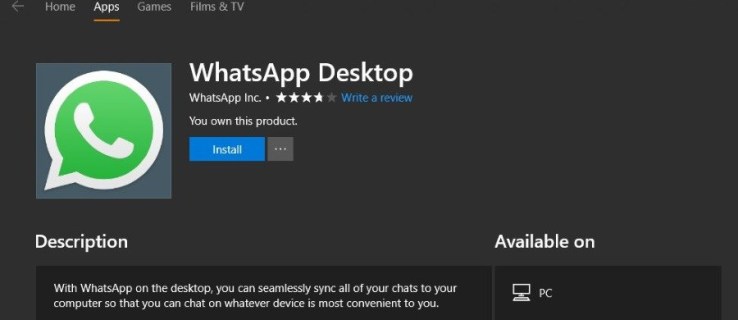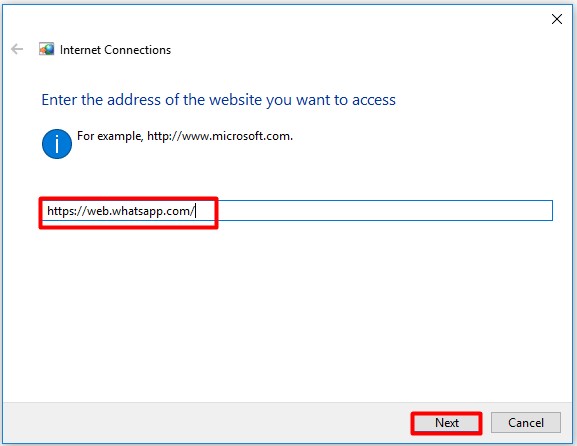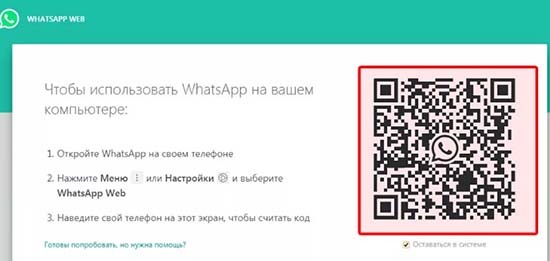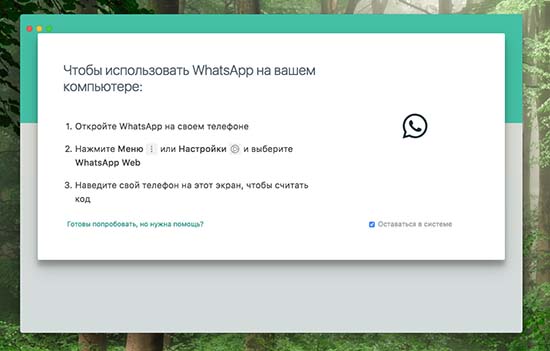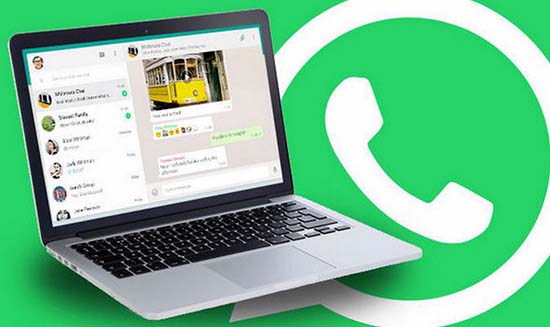На чтение 5 мин. Просмотров 21.8k. Опубликовано 03.09.2019
WhatsApp – это популярный клиент для обмена мгновенными сообщениями для смартфонов. В связи с огромной популярностью WhatsApp приложение перешло от смартфонов к ПК.
WhatsApp доступен для Windows 8 и Windows 10, но пользователи Windows 10 сообщили об определенной проблеме с этим приложением, и сегодня мы собираемся показать вам, как их исправить.
Содержание
- Как исправить проблемы WhatsApp Windows 10?
- Исправление – WhatsApp Windows 10 проблемы
- Решение 1. Убедитесь, что вы используете 64-разрядную версию Windows
- Решение 2. Переустановите приложение
- Решение 3. Проверьте, разрешено ли WhatsApp работать в фоновом режиме
- Решение 4. Запустите приложение от имени администратора.
- Решение 5. Отключите антивирус
- Решение 6 – Сброс настроек браузера
Как исправить проблемы WhatsApp Windows 10?
Исправление – WhatsApp Windows 10 проблемы
- Убедитесь, что вы используете 64-разрядную версию Windows
- Переустановите приложение
- Проверьте, разрешено ли WhatsApp работать в фоновом режиме
- Запустите приложение от имени администратора
- Отключи свой антивирус
- Сброс настроек браузера
Решение 1. Убедитесь, что вы используете 64-разрядную версию Windows
Пользователи Windows 10 сообщили, что не могут установить WhatsApp на свой ПК с Windows 10.
Видимо, они получают WhatsApp Installer не удалось. Произошла ошибка при установке приложения сообщение об ошибке при каждой попытке установить приложение.
Эта проблема вызвана вашей версией Windows, и если вы хотите исправить ее, вам необходимо установить соответствующую версию Windows 10.
WhatsApp поддерживает только 64-разрядные версии Windows 10, и если вы хотите использовать его на своем компьютере, вам необходимо установить 64-разрядную версию.
Обновление 32-разрядной версии Windows 10 до 64-разрядной версии невозможно, поэтому вам необходимо выполнить чистую установку, чтобы установить 64-разрядную версию Windows 10. Кроме того, здесь вы можете загрузить Windows 10 v1903.
Перед установкой 64-битной версии Windows есть несколько вещей, которые вы должны знать.
64-разрядные версии Windows работают только с 64-разрядными процессорами, и если у вас 32-разрядный процессор, вам придется заменить как процессор, так и материнскую плату. Проверьте эту статью, чтобы увидеть, какая материнская плата лучше всего подходит вам.
32-битная архитектура устарела, и большинство компьютеров используют 64-битные процессоры, поэтому поддерживают 64-битную версию Windows 10, поэтому у вас не должно возникнуть проблем с установкой 64-битной Windows на ваш ПК.
После установки 64-разрядной версии Windows 10 вы сможете установить WhatsApp без каких-либо проблем.
Немногие пользователи сообщили, что эта проблема исправлена в более новых версиях WhatsApp, поэтому, если у вас возникла эта проблема, обязательно скачайте и установите последнюю версию.
Решение 2. Переустановите приложение
Немногие пользователи сообщили, что WhatsApp не работает должным образом на их смартфоне, и если у вас возникла та же проблема, вы можете рассмотреть возможность переустановки приложения.
После повторной установки WhatsApp проверьте, сохраняется ли проблема.
Некоторые пользователи также рекомендуют удалять все данные, связанные с WhatsApp, при переустановке, чтобы избежать возможных конфликтов, поэтому вы можете захотеть это сделать.
Решение 3. Проверьте, разрешено ли WhatsApp работать в фоновом режиме
Многие пользователи, как правило, используют режим экономии заряда батареи на своих телефонах с Windows 10 для экономии заряда батареи. Этот режим не позволяет некоторым приложениям работать в фоновом режиме, что экономит заряд аккумулятора.
Если вы все еще хотите сэкономить энергию, вот 13 советов, как продлить срок службы батареи вашего ноутбука, которые действительно работают
Пользователи сообщили, что не получают никаких уведомлений WhatsApp на свой телефон или каких-либо сообщений.
Это может быть большой проблемой, поскольку вы не сможете принимать звонки или сообщения, если не переключитесь на WhatsApp на своем телефоне.
Пользователи подозревают, что эта проблема вызвана режимом Battery Saver, и для его устранения необходимо открыть Battery Saver и проверить, включен ли WhatsApp в разделе «Фоновые приложения».
Если WhatsApp недоступен, обязательно включите его. Для этого выполните следующие действия:
- Перейдите в Настройки> Система> Экономия заряда батареи .
- Нажмите Изменить настройки экономии заряда батареи .
- Появится список всех приложений. Найдите в списке WhatsApp и убедитесь, что для него установлено значение Вкл. .
После того, как WhatsApp будет работать в фоновом режиме, вы сможете без проблем получать текстовые сообщения, звонки и другие уведомления.
Еще один способ решить эту проблему – полностью отключить функцию экономии заряда аккумулятора телефона.
После этого WhatsApp начнет работать нормально.
Решение 4. Запустите приложение от имени администратора.
Если у вас есть проблемы с WhatsApp на ПК с Windows 10, вы можете попробовать запустить его как администратор.
Для правильной работы некоторых приложений требуются права администратора, и вы можете запустить WhatsApp от имени администратора, просто щелкнув правой кнопкой мыши приложение и выбрав параметр Запуск от имени администратора .
Если запуск приложения от имени администратора устраняет проблему, вам придется делать это каждый раз, когда вы хотите запустить WhatsApp на вашем ПК.
Это может быть немного утомительно, но вы можете настроить автоматический запуск WhatsApp с правами администратора. Для этого выполните следующие действия:
- Щелкните правой кнопкой мыши ярлык WhatsApp на рабочем столе и выберите Свойства .
-
Перейдите на вкладку Совместимость и обязательно установите флажок Запускать эту программу от имени администратора .
- Нажмите Применить и ОК , чтобы сохранить изменения.
После этого вы можете запустить WhatsApp в обычном режиме, и он всегда будет работать с правами администратора.
Решение 5. Отключите антивирус
Иногда ваш антивирус может помешать процессу установки и вызвать сбой установки WhatsApp. Если это произойдет, вам необходимо временно отключить антивирусную программу и попытаться установить приложение еще раз.
WhatsApp – самый популярный клиент для обмена сообщениями, но, как вы можете видеть, у него есть некоторые проблемы с Windows 10 и Windows 10 Mobile. Если у вас возникли проблемы с WhatsApp, обязательно попробуйте все наши решения.
Если проблема не устранена, возможно, проблема в используемой версии WhatsApp, поэтому вам придется подождать, пока не выйдет новая версия.
- ЧИТАЙТЕ ТАКЖЕ: 6 лучших антивирусных инструментов с неограниченным сроком действия
Решение 6 – Сброс настроек браузера
Если приведенные выше решения не работают, попробуйте сбросить настройки браузера. Если вы используете Chrome, нажмите на меню (три вертикальные точки).

Затем выберите «Настройки», перейдите в нижнюю часть страницы и нажмите «Восстановить настройки к их исходным настройкам». Затем нажмите «Сброс настроек».
Помимо веб-версии, WhatsApp также доступен в виде специального настольного клиента для Windows и Mac. А с включенной функцией связанных устройств вы можете использовать WhatsApp на своем компьютере без телефона. Тем не менее, некоторые люди сталкиваются с проблемами при использовании WhatsApp на ПК, когда он не открывается, зависает или просто вылетает из ниоткуда. В этой статье давайте рассмотрим рабочие способы исправления WhatsApp Desktop, который не загружается или не открывается на Mac и ПК с Windows.
Связанные | Как использовать WhatsApp на планшете, iPad, Windows и Mac без входа в систему
Вы можете часто сталкиваться со следующими проблемами при попытке использовать рабочий стол WhatsApp на компьютере Mac или Windows:
- WhatsApp Desktop не запускается.
- WhatsApp Desktop аварийно завершает работу и не работает.
- QR-код не отображается и продолжает загружаться в WhatsApp Desktop.
- WhatsApp Desktop завис на экране загрузки сообщений.
Вышеуказанные проблемы можно легко решить с помощью простых шагов по устранению неполадок, упомянутых ниже. Читать дальше.
Метод 1 — принудительно закрыть рабочий стол WhatsApp
Закрытие и повторное открытие WhatsApp Desktop — самый простой способ решить распространенные проблемы. Однако, когда вы закрываете его в обычном режиме, службы WhatsApp могут продолжать работать в фоновом режиме. Следовательно, рекомендуется полностью убить его и снова открыть, чтобы начать заново.
В Windows
1. Откройте меню «Пуск» и найдите «диспетчер задач». Нажмите «Диспетчер задач» в результатах.
Кроме того, вы можете одновременно нажать CTRL + Shift + Esc.
2. Выберите все службы, связанные с WhatsApp, на вкладке «Процессы».
3. Нажмите кнопку «Конец» в правом нижнем углу окна.
WhatsApp не открывается, пока не будет убит каждый раз?
Вам нужно убивать WhatsApp из диспетчера задач каждый раз, когда вы хотите его использовать? В этом случае вы можете создать ярлык BAT, который уничтожит WhatsApp и связанные с ним процессы на вашем ПК одним щелчком мыши.
1. Откройте Блокнот на вашем ПК.
2. Вставьте следующую команду:
тасккилл/im whatsapp.exe/f
«%localappdata%/WhatsApp/WhatsApp.exe»
3. Сохраните файл с расширением BAT, скажем, KillWhatsApp.bat на рабочем столе.
4. Каждый раз, когда вы хотите принудительно закрыть WhatsApp, нажимайте на ярлык на рабочем столе.
На Mac
1. Нажмите клавиши Command + Option + Escape, чтобы открыть инструмент принудительного выхода на Mac.
2. Затем выберите WhatsApp и нажмите «Выйти принудительно» внизу.
3. Кроме того, вы можете нажать Command + Q или логотип Apple в левом верхнем углу и выбрать «Принудительный выход».
Это уничтожит WhatsApp и все связанные с ним процессы на вашем компьютере. Попробуйте открыть его снова, чтобы убедиться, что он работает нормально.
Способ 2. Проверьте подключение к Интернету.
Приложение WhatsApp Desktop зависло на экране «Организация сообщений» или «Загрузка сообщений»? Или вообще не загружается QR-код или интерфейс? Ваше интернет-соединение может быть виновником. Вот что вы можете сделать, чтобы проверить и устранить неполадки с подключением:
- Откройте браузер и посетите fast.com чтобы проверить, работает ли ваш интернет.
- Перезапустите маршрутизатор Wi-Fi или мобильную точку доступа и проверьте подключение к серверу.
- Если по-прежнему не работает, попробуйте переключить сеть Wi-Fi.
Метод 3 — восстановить рабочий стол WhatsApp в Windows
В Windows 11 вы можете восстановить и сбросить установленные приложения. При восстановлении Windows пытается исправить приложение без потери каких-либо данных, что, вероятно, решает проблему с тем, что рабочий стол WhatsApp не открывается.
1. Откройте «Настройки» на ПК с Windows.
2. Здесь нажмите «Приложения» на боковой панели слева.
3. Выберите Приложения и функции.
4. На следующем экране найдите WhatsApp.
5. Коснитесь трехточечного меню рядом с WhatsApp. Выберите Дополнительные параметры.
6. Прокрутите вниз и нажмите Восстановить.
После завершения процесса снова откройте WhatsApp Desktop, чтобы убедиться, что он работает нормально.
Если WhatsApp не отображается в списке установленных приложений на вашем компьютере, перезагрузите компьютер или переустановите WhatsApp из Windows App Store.
Метод 4 — сброс рабочего стола WhatsApp в Windows
Параметр «Сброс» в Windows очищает все данные, связанные с приложением. После того, как вы очистите данные WhatsApp Desktop, он вернется к свежеустановленной версии, где вам придется снова войти в свою учетную запись.
1. Откройте «Настройки» на ПК с Windows.
2. Перейдите в Приложения > Приложения и функции.
3. Коснитесь трехточечного меню WhatsApp. Выберите Дополнительные параметры.
4. Прокрутите вниз и нажмите «Сброс». Нажмите «Сброс» еще раз для подтверждения.
Он безвозвратно удалит все данные WhatsApp с вашего ПК, включая данные для входа. Вы выйдете из системы.
Способ 5. Обновите приложение WhatsApp для ПК.
Как и мобильная версия, настольная версия WhatsApp регулярно получает обновления с исправлениями ошибок. В WhatsApp была ошибка, из-за которой он не открывался в Windows. И вскоре после этого гигант выпустил обновление, чтобы исправить то же самое.
Итак, убедитесь, что вы используете последнюю версию, доступную для вашего компьютера. Обычно он автоматически попросит вас обновить. Вы также можете обновить вручную, установив последнюю версию из Microsoft Store или официального сайта.
Метод 6 — переустановите WhatsApp Desktop
Переустановите WhatsApp из магазина Microsoft.
1. Откройте меню «Пуск». Щелкните правой кнопкой мыши WhatsApp и нажмите «Удалить».
Кроме того, вы можете перейти в «Настройки»> «Приложения и функции»> «WhatsApp»> «Удалить».
2. Затем откройте Microsoft App Store.
3. Найдите и установите WhatsApp Desktop.
Скачать WhatsApp для Windows
Установка приложения из Магазина Microsoft решила проблему, из-за которой WhatsApp Desktop не открывается или не загружается для многих пользователей. Вы также можете скачать установочный файл WhatsApp Desktop для Windows с Официальный сайт.
Переустановите WhatsApp на Mac
1. Откройте Finder и перейдите в Приложения.
2. Здесь щелкните правой кнопкой мыши WhatsApp.app и нажмите «Переместить в корзину».
3. Откройте Safari (или любой другой браузер), перейдите по ссылке ниже и загрузите WhatsApp.
4. Установите загруженный файл WhatsApp.dmg.
Скачать WhatsApp для Mac
Способ 7. Исправление проблемы с тем, что рабочий стол WhatsApp не запускается
Некоторые люди жалуются, что ничего не происходит, когда они щелкают исполняемый файл WhatsApp на своем ПК с Windows. Он просто не открывается, вызывая путаницу вокруг причины проблемы.
В этом случае одним из рабочих методов открытия WhatsApp Desktop является использование одного из исполняемых файлов в месте установки — пробный метод, показанный ниже.
1. Перейдите в каталог, в котором установлен WhatsApp Desktop на вашем ПК. Скорее всего, это будет C/Users/<имя пользователя>/AppData/Local/WhatsApp.
ИЛИ щелкните правой кнопкой мыши ярлык WhatsApp и выберите «Открыть местоположение файла».
2. Здесь вы найдете папки WhatsApp с именем 2.22.xxx.
3. Откройте любую из папок и коснитесь файла WhatsApp.exe. Если это работает, создайте для него ярлык на рабочем столе.
4. Если есть две папки, перейдите в папку с более старой версией, скопируйте все файлы и вставьте их в более новую папку. Для файлов с таким же именем пропустите их копирование.
Способ 8. Используйте WhatsApp Web
Если WhatsApp Desktop по какой-либо причине не работает, вы можете пока прибегнуть к использованию WhatsApp Web. Он имеет все функции, которые вы получаете в приложении WhatsApp для ПК, и не требует установки.
Откройте браузер, перейдите на web.whatsapp.comи отсканируйте QR-код из WhatsApp на телефоне. Он работает с функцией «Связанные устройства», что означает, что вам не нужно снова и снова входить в систему или держать телефон подключенным к Интернету.
Способ 9. Запустите WhatsApp с помощью эмулятора
Не многие захотят использовать этот метод из-за его сложности, но те, кто заинтересован, могут использовать WhatsApp на своем компьютере с Windows или Mac с помощью эмулятора Android.
Вы можете использовать Google Android Studio для запуска приложений Android на ПК или сторонние эмуляторы Android, такие как Bluestacks, Genymotion и Nox Player. Он будет работать так же, как вы используете его на своем телефоне. Но опять же, WhatsApp на вашем телефоне перестанет работать.
Вы можете использовать его для деловых или профессиональных учетных записей WhatsApp, доступ к которым вы получаете только при использовании ноутбука или настольного компьютера.
(Решено) WhatsApp Desktop не открывается или не работает
Это были некоторые рабочие решения, чтобы исправить WhatsApp Desktop, который не открывается или не работает на Mac и ПК с Windows. Обычно сброс приложения или его удаление и повторная установка помогают. Кроме того, вы можете запустить WhatsApp, используя указанный метод каталога установки, чтобы проверить, работает ли он. Оставайтесь с нами, чтобы увидеть больше таких руководств.
Небольшое примечание для пользователей WhatsApp, которые используют приложение для Windows 10, 11. В настоящее время программа вызывает проблемы, если чат WhatsApp закрыт. WhatsApp второй раз не запускается.
Когда после включения компьютера, запускаете приложение в первый раз, все в порядке. Если вы выйдете из WhatsApp, программу чата больше нельзя будет открыть / запустить. Переустановка тоже не помогает. Процесс просто не завершается. Все, что вам нужно сделать, это кликнуть правой кнопкой мыши на панели задач и открыть диспетчер задач. Или просто нажмите комбинацию клавиш Ctrl + Shift + ESC. Теперь отметьте процесс WhatsApp и завершите его.
После этого WhatsApp можно будет снова запустить. Или вы можете использовать веб-версию WhatsApp.
В качестве дополнения: похоже, что версия 2.2043.21.0 вызывает проблемы. Версия 2.2041.7 пока не затронута.
[Обновление 5 ноября 2020 г.]: Новое обновление с номером версии 2.2043.22.0 (Microsoft Store) устраняет проблему. Настольная версия также снова работает корректно. Прямая ссылка версия 2.2043.22.0 web.whatsapp.com/windows/release/x64/WhatsAppSetup.exe
[Обновление 7 октября 2021 г.]
Пользователь с ником: Exxpelliarmus Нашел решение. Попробуйте.
Кликните правой кнопкой по иконке WhatsApp, затем выберите в контекстном меню «Расположение файла». Откроется папка с программой. В этой папке есть еще папка с названием app-2.****.10 (вместо звездочек, цифры). Заходим в нее, там есть файл WhatsApp. Запускаем, и программа работает!
Заключение
РЕКОМЕНДУЕМЫЕ: Нажмите здесь, чтобы исправить ошибки Windows и оптимизировать производительность системы.
Одно из больших преимуществ WhatsApp — возможность использовать службу обмена сообщениями прямо из любого браузера на вашем компьютере. Вы можете просто отсканировать код на вашем компьютере со своего телефона, и вы можете использовать Приложение WhatsApp на вашем рабочем столе или портативный компьютер.
Обычно все работает нормально, и проблем возникнуть не должно. Но бывают случаи, когда он глючит и просто не работает, что бы вы ни делали. Если вы уже находитесь в ситуации, когда WhatsApp Desktop не работает на вашем компьютере, вам следует рассмотреть некоторые из перечисленных ниже методов для решения проблемы.
Обновите настольное приложение WhatApp до последней версии
- Обновите приложение. В строке поиска введите Магазин, откройте его и щелкните свою учетную запись. Выберите «Загрузки и обновления» и нажмите «Поиск обновлений».
- Если проблема не исчезнет, удалите приложение и переустановите его. Если вы используете Windows 10 1607 ниже, нажмите клавишу Windows + I, чтобы открыть настройки. В разделе «Настройки» выберите «Система»> «Приложения и функции». На правой панели найдите Whatsapp, затем щелкните и удалите приложение. Затем перейдите в Магазин и снова загрузите приложение.
Очистка реестра
Системный реестр хранит в себе всю информацию о процессах, загрузках и обработке данных. Когда в нем накапливается слишком много информации, процессы на ПК начинают барахлить. Чтобы его очистить, используйте сторонние приложения, например. CCleaner. Загрузите программу с официального источника, установите и запустите. Выберите раздел «Реестр».
- В разделе «Целостность» должны быть отмечены все пункты.
- Кликните на кнопку «Поиск проблем» в нижней части экрана и ждите окончания диагностики.
- Просмотрите появившийся список. Отметьте необходимые пункты, в том числе и связанные с Ватсапом. Нажмите кнопку «Исправить выбранное».
- Дождитесь окончания процесса очистки реестра, и закройте окно. Перезагрузите ПК и вновь попробуйте запустить мессенджер.
Обновление за май 2021 года:
Теперь мы рекомендуем использовать этот инструмент для вашей ошибки. Кроме того, этот инструмент исправляет распространенные компьютерные ошибки, защищает вас от потери файлов, вредоносных программ, сбоев оборудования и оптимизирует ваш компьютер для максимальной производительности. Вы можете быстро исправить проблемы с вашим ПК и предотвратить появление других программ с этим программным обеспечением:
- Шаг 1: (Windows 10, 8, 7, XP, Vista — Microsoft Gold Certified).
- Шаг 2: Нажмите «Начать сканирование”, Чтобы найти проблемы реестра Windows, которые могут вызывать проблемы с ПК.
- Шаг 3: Нажмите «Починить все», Чтобы исправить все проблемы.
Возможности Ватсапа для Windows 10
Это не совсем полноценный мессенджер поскольку для его работы необходимо иметь телефон подключенный к интернету, то есть если телефон, к примеру, сядет программа перестанет работать. Но если не нарушать это условие, то можно получить вполне сносный продукт у себя на ПК с возможностью создавать группы, писать в чаты и делиться файлами.
Установите WhatsApp для Windows 10 и вы сможете легко перекидывать фотографии с телефона на компьютер, автоматически сжимая их, поскольку мессенджер оптимизирует все фотографии и видео-файлы.
Контакты
В операционной системе Windows 10 WhatsApp берет контакты только из телефонной книги смартфона, на котором он активирован. К сожалению добавить новый контакт на компьютере невозможно, если Вы хотите написать человеку которого нет в списке контактов, придется добавлять его на смартфоне и только после этого он появится и на ПК.
Чат
Чат незначительно отличается от мобильной версии, пожалуй единственное существенное отличие — это отсутствие возможности отправить свое местоположение, в остальном функционал ничем не отличается и Вас ждет привычный набор функций:
- Вы также можете пересылать фото и видео;
- Снимать с камеры изображение и сразу отправлять;
- Делиться документами;
- Отправлять свои контакты из телефонной книге.
Отличия от мобильной версии
- Нет возможности совершить звонки (как видео, так и аудио);
- Нельзя послать свое местоположение.
WhatsApp Messenger — бесплатная программа общения на компьютер и мобильные телефоны Андроид и iOS, позволяющая переписываться, отправлять изображения, совершать видео и аудио звонки, слать стикеры и «рожицы», и другое.
Скачать WhatsApp для компьютера на Windows 7, 8 и 10 можно абсолютно бесплатно по прямой официальной ссылке ниже. Из дополнительных возможностей имеет встроенный браузер для быстрого открытия ссылок, софт для просмотра pdf, doc и прочих офисных документов.
Понравится любителям активных бесед и IM-мессенджеров, наверняка это мобильное приложение стоит добавить в «лучшие» приобретения и установить себе.
Проверьте режим совместимости с WhatsApp
В зависимости от версии Windows, которую вы используете, вам может потребоваться изменить режим совместимости для классической настольной программы WhatsApp (x86). Это можно сделать, щелкнув правой кнопкой мыши значок ярлыка WhatsApp и выбрав «Свойства». Перейдите на вкладку «Совместимость» и в разделе «Запустить эту программу в режиме совместимости» выберите свою операционную систему и нажмите кнопку «ОК».
Перезагрузите компьютер и попробуйте снова запустить WhatApp, чтобы убедиться, что все работает правильно.
Проблемы с подключением к Ватсап Веб
Для корректной работы такой версии приложения требуется браузер, например Safari, Opera, Google Chrome. Телефон и компьютер должны быть подключены к сети. Если страница перестала загружаться, стоит обратить внимание на скорость интернета. Иногда ее бывает недостаточно для работы приложения.
Не отображается QR код
После открытия нужной страницы пользователь нередко обнаруживает, что QR-код отсутствует. Причиной является некорректная работа настроек браузера. Простым способом проверки считается переход в режим инкогнито. После этого WhatsApp Web открывают вновь.
Работа сервиса нарушается и из-за антивирусных программ. Их временно деактивируют, проверяют функционирование сайта. Если сервис работает, нужно исключить «Ватсап Веб» из списка блокируемых сайтов.
QR код WhatsApp виден, но не считывается
Если код отображается корректно, а телефон не может считать его, речь идет о маленьком размере сканируемой области или неисправности камеры мобильного устройства. Проблему решают путем увеличения вкладки с онлайн-сервисом.
Для этого переходят в настройки браузера, выбирают нужный масштаб с помощью левой кнопки мыши. Вызвать меню можно, удерживая клавишу CTRL. Масштабируют страницу мышью: камере телефона будет проще сканировать код.
WhatsApp для Виндовс 10
Существует три варианта запуска WhatsApp для компьютера Windows 10: через веб-версию, специальную программу для ПК и эмулятор Андроида. Первые два относятся к официальным, вернее, рекомендуемым разработчиком. Но при этом пользователь получает ограниченный набор возможностей:
- Необходима постоянная связь с мобильным приложением. Если на смартфоне отключить интернет или закрыть мессенджер, то доступ к Вотсапу будет заблокирован и на компьютере.
- Невозможность совершения звонков, а также сеансов видеосвязи. Доступна только отправка голосовых сообщений.
- Невозможность изменения пользовательских статусов. Доступен только их просмотр.
Но использование эмулятора Андроид позволяет избежать любых ограничений, и получить полноценную замену мобильному приложению на компьютере или ноутбуке с Виндовс 10.
Способ 1: Веб-версия
Для начала перейдите на страницу https://web.whatsapp.com . Откроется окно с крупным QR-кодом. Его нужно отсканировать с приложения мессенджера в мобильном устройстве. Для этого зайдите в Воцап, в iPhone перейдите в настройки, на Android раскройте меню с пиктограммы «три точки». Затем нажмите на WhatsApp Web. Теперь наведите камеру смартфона или планшета на QR-код.
Способ 2: Программа для ПК
С официального сайта разработчика можно скачать Ватсап на компьютер Виндовс 10. Это стационарный клиент мессенджера, возможности которого идентичны с веб-версией. Ссылка для загрузки:
Использование Windows для устранения неполадок в Интернете
Если вы считаете, что проблема Web-WhatsApp не работает, вы можете попробовать Устранение неполадок в Интернете Windows, чтобы найти причину проблемы. Вот как это сделать.
CCNA, веб-разработчик, ПК для устранения неполадок
Я компьютерный энтузиаст и практикующий ИТ-специалист. У меня за плечами многолетний опыт работы в области компьютерного программирования, устранения неисправностей и ремонта оборудования. Я специализируюсь на веб-разработке и дизайне баз данных. У меня также есть сертификат CCNA для проектирования сетей и устранения неполадок.
Источник
Скачать ВатсАп бесплатно на телефон Андроид
Особенностью сервиса является отсутствие непосредственных пользовательских аккаунтов с паролями/логинами и привязками к соцсетям. Схема работы на телефонах завязана на пользовательском мобильном номере. Скачать ВатсАп можно абсолютно бесплатно на телефоны Андроид на русском языке официальную версию.
Установка стандартная через APK файл и на русском языке, либо с Google Play сервиса. Обновление ВатсАп на телефонах Андроид автоматическое.
Переписка в мессенджере Вацап осуществляется по индивидуальному телефонному номеру. Адресная книга синхронизируется со списком контактов на устройстве. Список платформ, поддерживаемых WhatsApp Messenger достаточно обширен: Android, Symbian, Nokia Series 40, BlackBerry, iOS и Windows Phone.
Как войти в ВатсАп Веб (онлайн)
Простой способ как открыть ВатсАп Веб на компьютере через официальный сайт:
- Заходим на страницу Веб:
- Открываем на телефоне приложение (главное окно, где отображаются последние контакты с которыми общались) и нажимаем на три точки рядом с поиском, выбираем «Web».
- Далее поднесите смартфон к монитору компьютера, где у вас открыта страница со штрих кодом, направьте камеру на этот штрих код.
2) Качаем, также, через компьютер официальную версию Вацап для Андроида: (22 Мб)
3) Запускаем Bluestacks и открываем скаченный файл в пункте 2, система предложит установить — устанавливаем.
4) В процессе активации введите свой РЕАЛЬНЫЙ номер, программа будет пытаться отправить код, но естественно у нее ничего не выйдет, т.к. на ПК нет SIM-карты
( 2 оценки, среднее 5 из 5 )
7 лучших способов исправить ситуацию, когда WhatsApp не открывается на ПК. Переход WhatsApp с мобильного на настольный компьютер не обошелся без проблем. В отличие от конкурирующих сервисов, таких как iMessage, Telegram или Signal, для правильной работы WhatsApp полагается на активный телефон, подключенный к Интернету.
Кроме того, официальное приложение WhatsApp для Windows и Mac оставляет желать лучшего с низкой производительностью и случайными зависаниями. Иногда WhatsApp даже не открывается на ПК, вынуждая пользователей использовать веб-версию для общения.
WhatsApp Web или Desktop не открывается на ПК, 7 решений
Если вы столкнулись с той же проблемой, вы можете попробовать решения ниже и без проблем использовать WhatsApp на своем ПК.
Службы WhatsApp, работающие в фоновом режиме на вашем ПК, могут мешать вам при попытке открыть WhatsApp. Чтобы этого не произошло, нужно полностью закрыть WhatsApp с помощью утилиты Диспетчер задач на ПК. Вот как это сделать.
- Нажмите клавишу Windows и введите Диспетчер задач.
- Нажмите клавишу Enter и откройте диспетчер задач.
- Найдите все службы, связанные с WhatsApp, работающие в фоновом режиме. Выберите их и нажмите кнопку «Готово» внизу.
Попробуйте снова открыть WhatsApp на своем компьютере и посмотрите, решили ли вы проблемы, из-за которых WhatsApp не работает на вашем компьютере.
2. Используйте одну и ту же сеть Wi-Fi для подключенного телефона и рабочего стола Whatsapp.
Это раздражающее ограничение, которое WhatsApp пытается решить с помощью недавнего Функциональность для нескольких устройств в бета-версии.
На данный момент вам нужно, чтобы ваш телефон и настольное приложение WhatsApp были в одной сети Wi-Fi, чтобы работать безупречно.
3. Воспользуйтесь средством устранения неполадок в Интернете.
Се Хай проблемы с подключением к Интернету на вашем ПК, вы увидите индикатор загрузки, только когда попытаетесь использовать настольное приложение WhatsApp.
В Windows есть встроенное средство устранения неполадок в Интернете, которое устраняет проблемы, связанные с сетью на вашем компьютере. Вот как им пользоваться.
- Откройте приложение «Настройки» на ПК с Windows (используйте клавиши Windows + I).
- Выберите Обновление и безопасность> Устранение неполадок> Дополнительные инструменты устранения неполадок> Подключения к Интернету.
- Запустите средство устранения неполадок и устраните проблемы, связанные с Интернетом на вашем компьютере.
4. Восстановить WhatsApp
Microsoft позволяет восстанавливать приложения, установленные на вашем компьютере, с помощью дополнительных параметров в меню «Настройки». Следуйте инструкциям ниже, чтобы исправить проблемы со сбоями WhatsApp на вашем компьютере.
- Откройте приложение «Настройки Windows» (клавиши Windows + I).
- Перейдите в меню приложений> Приложения и функции.
- Прокрутите вниз до WhatsApp и выберите Дополнительные параметры.
- В меню «Ремонт» выберите «Восстановить» и позвольте Windows заняться устранением неполадок.
Не переживай. Данные приложения здесь не пострадают. Попробуйте снова открыть WhatsApp на своем ПК и посмотрите, работает ли он.
5. Восстановите WhatsApp.
Если WhatsApp не открывается на вашем компьютере, сделайте этот крайний шаг, чтобы решить проблему. Мы должны были упомянуть об этом, так как это приведет к стиранию всех данных из приложения. Вам нужно будет настроить учетную запись WhatsApp с нуля на ПК.
- Откройте «Настройки Windows» и перейдите в меню «Приложения»> «Приложения и функции».
- Откройте WhatsApp> Дополнительные параметры.
- Нажмите кнопку «Сброс» в меню «Сброс».
Это удалит все данные приложения, и у вас снова будет работать WhatsApp.
6. Если WhatsApp не открывается на ПК, переустановите приложение.
Поскольку WhatsApp не открывается, вы не можете обновить приложение до последней доступной версии. Вместо этого вам нужно переустановить приложение с официального сайта WhatsApp.
Но сначала вам нужно удалить приложение из меню настроек Windows. Вот как это сделать.
- Откройте приложение «Настройки» в Windows 10 (используйте клавиши Windows + I).
- Перейдите в Приложения> Приложения и функции и прокрутите вниз до WhatsApp.
- Нажмите WhatsApp и нажмите кнопку «Удалить», чтобы удалить приложение с вашего ПК.
Обновлено 2023 января: перестаньте получать сообщения об ошибках и замедлите работу вашей системы с помощью нашего инструмента оптимизации. Получить сейчас в эту ссылку
- Скачайте и установите инструмент для ремонта здесь.
- Пусть он просканирует ваш компьютер.
- Затем инструмент почини свой компьютер.
Одно из больших преимуществ WhatsApp — возможность использовать службу обмена сообщениями прямо из любого браузера на вашем компьютере. Вы можете просто отсканировать код на вашем компьютере со своего телефона, и вы можете использовать Приложение WhatsApp на вашем рабочем столе или портативный компьютер.
Обычно все работает нормально, и проблем возникнуть не должно. Но бывают случаи, когда он глючит и просто не работает, что бы вы ни делали. Если вы уже находитесь в ситуации, когда WhatsApp Desktop не работает на вашем компьютере, вам следует рассмотреть некоторые из перечисленных ниже методов для решения проблемы.
Обновите настольное приложение WhatApp до последней версии
- Обновите приложение. В строке поиска введите Магазин, откройте его и щелкните свою учетную запись. Выберите «Загрузки и обновления» и нажмите «Поиск обновлений».
- Если проблема не исчезнет, удалите приложение и переустановите его. Если вы используете Windows 10 1607 ниже, нажмите клавишу Windows + I, чтобы открыть настройки. В разделе «Настройки» выберите «Система»> «Приложения и функции». На правой панели найдите Whatsapp, затем щелкните и удалите приложение. Затем перейдите в Магазин и снова загрузите приложение.
Обновление за январь 2023 года:
Теперь вы можете предотвратить проблемы с ПК с помощью этого инструмента, например, защитить вас от потери файлов и вредоносных программ. Кроме того, это отличный способ оптимизировать ваш компьютер для достижения максимальной производительности. Программа с легкостью исправляет типичные ошибки, которые могут возникнуть в системах Windows — нет необходимости часами искать и устранять неполадки, если у вас под рукой есть идеальное решение:
- Шаг 1: Скачать PC Repair & Optimizer Tool (Windows 10, 8, 7, XP, Vista — Microsoft Gold Certified).
- Шаг 2: Нажмите «Начать сканирование”, Чтобы найти проблемы реестра Windows, которые могут вызывать проблемы с ПК.
- Шаг 3: Нажмите «Починить все», Чтобы исправить все проблемы.
В зависимости от версии Windows, которую вы используете, вам может потребоваться изменить режим совместимости для классической настольной программы WhatsApp (x86). Это можно сделать, щелкнув правой кнопкой мыши значок ярлыка WhatsApp и выбрав «Свойства». Перейдите на вкладку «Совместимость» и в разделе «Запустить эту программу в режиме совместимости» выберите свою операционную систему и нажмите кнопку «ОК».
Перезагрузите компьютер и попробуйте снова запустить WhatApp, чтобы убедиться, что все работает правильно.
Проверка статуса сервера WhatsApp
Поскольку WhatsApp не является одноранговым узлом, вы должны постоянно полагаться на сервер компании. Если вы столкнулись с проблемой, связанной с неисправностью WhatsApp, вы должны убедиться, что серверы работают нормально.
Вы можете сделать это, зайдя на веб-сайт downforeveryoneorjustme.com, набрав в окне web.whatsapp.com и запустив его. Через минуту вы узнаете статус этой программы.
Использование Windows для устранения неполадок в Интернете
Если вы считаете, что проблема Web-WhatsApp не работает, вы можете попробовать Устранение неполадок в Интернете Windows, чтобы найти причину проблемы. Вот как это сделать.
- Откройте настройки Windows, нажав клавиши Win и I, затем перейдите в раздел «Обновление и безопасность». На этой вкладке нажмите Устранение неполадок, чтобы продолжить.
- В правой части страницы устранения неполадок дважды щелкните Подключения к Интернету. Откроется окно, просто нажмите «Запустить средство устранения неполадок».
- Средство устранения неполадок запустится автоматически, чтобы обнаружить любые проблемы с подключением к Интернету. Когда процесс обнаружения завершится, вы увидите окно. В окне нажмите на опцию «Помогите мне подключиться к определенному сайту».
- Когда вы получите окно, показанное ниже, введите следующую веб-страницу и нажмите Next или Enter, чтобы продолжить процесс.
- https://web.whatsapp.com
- Дождитесь завершения процесса распознавания. По завершении вы узнаете причину проблемы: WhatsApp не работает. Затем вы можете предпринять определенные действия в зависимости от результата обнаружения.
https://faq.whatsapp.com/web/troubleshooting/cant-connect-to-whatsapp-web-or-desktop
Совет экспертов: Этот инструмент восстановления сканирует репозитории и заменяет поврежденные или отсутствующие файлы, если ни один из этих методов не сработал. Это хорошо работает в большинстве случаев, когда проблема связана с повреждением системы. Этот инструмент также оптимизирует вашу систему, чтобы максимизировать производительность. Его можно скачать по Щелчок Здесь
CCNA, веб-разработчик, ПК для устранения неполадок
Я компьютерный энтузиаст и практикующий ИТ-специалист. У меня за плечами многолетний опыт работы в области компьютерного программирования, устранения неисправностей и ремонта оборудования. Я специализируюсь на веб-разработке и дизайне баз данных. У меня также есть сертификат CCNA для проектирования сетей и устранения неполадок.
Сообщение Просмотров: 282
Содержание
- WhatsApp прекратил работать у части пользователей. Что делать и кто виноват?
- Через две недели приложение отключится ещё у многих пользователей
- Почему на компьютере не работает WhatsApp
- Основные причины и как их устранить
- Проверка подключения и скорости интернета
- Нарушение совместимости
- Повреждённый файл установщика
- Видеоадаптер
- Запуск от имени администратора
- Переустановка программы
- Очистка реестра
- Не открывается WhatsApp – топ 5 причин и решений
- Способ 1. Перезагрузка программы
- Способ 2. Обновление
- Способ 3. Проверка интернета
- Способ 4. Перезапуск телефона
- Способ 5. Технические неполадки
- Почему на компьютере не работает WhatsApp
- Основные причины и как их устранить
- Проверка подключения и скорости интернета
- Нарушение совместимости
- Повреждённый файл установщика
- Видеоадаптер
- Запуск от имени администратора
- Переустановка программы
- Очистка реестра
WhatsApp прекратил работать у части пользователей. Что делать и кто виноват?
Через две недели приложение отключится ещё у многих пользователей
Если вы пользуетесь смартфоном с операционной системой Windows 10 Mobile, то для вас плохая новость. Дело в том, что у популярного мессенджера WhatsApp прекратилась поддержка для этой платформы и приложение больше не будет работать на таких смартфонах.
Команда разработчиков, которая входит в состав Facebook, планировала прекратить поддержку WhatsApp на Windows Phone и Windows Mobile после 31 декабря 2019 года. Однако потом этот шаг был отложен до 14 января — дня прекращения поддержки самой Windows 10 Mobile со стороны Microsoft.
За несколько дней до этого приложение WhatsApp было удалено из официального магазина Microsoft Store. А теперь приложение перестало работать на смартфонах с Windows 10 Mobile, пользователи не могут войти в свой аккаунт.
Вариантов дальнейших действий несколько — можно сменить смартфон на что-то поновее, но также можно продолжать общаться через приложение WhatsApp для компьютеров Mac или Windows. Также есть версия WhatsApp Web для браузера. Для этого потребуется одолжить смартфон у кого-нибудь, чтобы просканировать QR-код в браузере.
Меньше чем через месяц прекратится поддержка WhatsApp на «устаревших» версиях Android и iOS. С первого февраля 2020 года перестанут поддерживаться версии Android 2.3.7 и более старые, а также iOS 8 и более старые.
Почему на компьютере не работает WhatsApp
Мессенджер WhatsApp может не открываться на компьютере по многим причинам. Например, если прошло обновление программы. Обновление программы не зависит от пользователя, оно может запустится автоматически. Или же при процессе чистки компьютера были повреждены файлы реестра. В таких случаях поможет переустановка программы.
В этой статье подробно описываются проблемы приложения и способы решения.
Основные причины и как их устранить
Проверка подключения и скорости интернета
Причинами проблемы WhatsApp на компьютере бывают неурядицы с подключением.
Если вы используете приложение WhatsApp Web на компьютере, то в первую очередь проверьте Интернет соединение телефона. И в том случае, если через телефон не отправляются сообщения, так же не приходят и входящие сообщения, то проблема в работе WhatsApp именно в этом. Чтобы устранить неполадки подключения зайдите в настройки смартфона.
Если смартфон подключается без проблем, но приложение WhatsApp Web не работает или не открывается ватсап на компьютере, тогда стоит обратить внимание на работу самого компьютера.
Для нормальной работы приложения WhatsApp необходимо стабильное подключение к интернету компьютера.
Желтая панель на чате WhatsApp говорит, что компьютер не подключен.
Если компьютер подключен сети, но отправка и получение сообщений невозможна, то обновите открытую страницу WhatsApp. Либо закрыть приложение и перезапустить.
И в том случае, если проблема всё ещё существует, то выйдите из той сессии и зайдите обратно.
Примечание: WhatsApp Web работает только на таких браузерах, как Chrome, Opera, либо Firefox. На браузере Internet Explorer приложение WhatsApp работать не будет.
Нарушение совместимости
Некоторые новые виды программного обеспечения WhatsApp или же патчи операционной системы самого компьютера несовместимы друг с другом. Это приводит к нарушению совместимости приложения и компьютера.
Устранить этот неполадок просто:
- Найдите папку с установленным WhatsApp на компьютере. Для этого нужно на ярлыке мессенджера нажать правую кнопку мышки. В открывшемся окне нажмите строку «Расположение файла».
- Далее откроется общая папка, где расположен файл «WhatsApp.exe».
- На этот файл нужно нажать правой кнопкой мышки и выбрать вкладку «Свойства».
- Откроются вкладки с разными названиями, но нам необходима вкладка «Совместимость».
- В открывшемся разделе необходимо выбрать графу «Режим совместимости» и выбрать свою версии операционной системы.
- Затем следует нажать кнопку «Применить».
Повреждённый файл установщика
Если приложение WhatsApp было установлено на компьютер с различных бесплатных сайтов или с подозрительных торрентов, вполне возможно, что файл для установки был поврежден. В некоторых случаях попадаются и файлы заражённые очень опасными вирусами. В этом случае лучший способ это переустановка программы.
Для этого необходимо:
- Найти вкладку «Панель управления»;
- В этой вкладке расположена графа «Удаление программ»;
- Нажав на нее можно увидеть все установленные программы. Необходимо найти папку WhatsApp и удалить ее;
- Необходимо заново скачать WhatsApp только из проверенных источников;
- После загрузки всех компонентов нужно установить приложение на компьютер;
- Затем попробуйте зайти в свой аккаунт;
- Если после этого ватсап на компьютере не запускается, значит дело в компонентах самого компьютера.
Видеоадаптер
Если вышеизложенные способы не помогли решить проблему работы WhatsApp на компьютере, то повреждение нужно искать в видеоадаптере, либо в видеокарте. Необходимо проверить их работу в других приложениях. Если причина неполадки в них, значит необходимо обновить установщик видеоадаптера.
- Нужно найти по строке поиска «Диспетчер устройств»;
- На вкладке «Видеоадаптер» необходимо нажать правую кнопку мышки, и перейти к графе «Свойства»;
- Откроется графа «Драйверы». Там необходимо нажать вкладку «Обновить»;
- После загрузки обновлений, необходимо перезагрузить компьютер.
Запуск от имени администратора
В некоторых случаях для корректной работы приложения нужен запуск от имени администратора.
Запустить его можно легко, щёлкнув на приложении правой кнопкой мышки вкладку «Запуск от имени администратора».
И если подобный способ устранил проблему подключения приложения, то при каждом запуске WhatsApp необходимо делать так.
Конечно, каждый раз запускать подобным образом это утомительно. Но, каждый пользователь может настроить запуск автоматически.
Сделать это возможно таким образом:
- на рабочем столе необходимо нажать ярлык приложения правой кнопкой мышки и выбрать вкладку «Свойства»;
- в открывшемся окне выбираем графу «Совместимость» и устанавливаем флажок на окошке «Запускать эту программу от имени администратора»;
- обязательно нужно сохранить, либо нажать кнопку «Применить» для продолжения работы.
После перезапуска приложение WhatsApp теперь постоянно будет работать с правами администратора.
Переустановка программы
Многие пользователи сталкиваются с проблемой, когда ватсап на компьютере не работает, либо же с его некорректной работой.
Большинство из них находят решение в переустановке программы с полным удалением всех данных. В таких случаях возможно полное решение проблем при подключении.
Очистка реестра
При установке различных программ, и даже при их удалении системный реестр компьютера хранит все данные приложений. Когда в системном реестре накапливается очень много лишней информации компьютер начинает плохо работать. Для очистки реестра используются такие программы, как Cleaner. Эту программу нужно устанавливать из проверенных источников.
- После запуска CCleaner, выбираете раздел «Реестр»;
- нажав кнопку «Поиск проблем» нужно ждать окончания проверки;
- если выйдет пункт WhatsApp, нажмите кнопку «Исправить»;
- после очистки реестра необходимо перезагрузить компьютер и попробовать зайти в приложение снова.
Применив все вышеизложенные способы можно быстро и легко решить проблемы некорректной работы приложения WhatsApp на компьютере.
Исправьте все неполадки и пользуйтесь удобным приложением с удовольствием.
Не открывается WhatsApp – топ 5 причин и решений
Когда не открывается ВатсАп пользователь не сразу понимает, в чём же кроется причина. На самом деле всё достаточно просто. Сбои в мобильном приложении могут возникать даже из-за банальной ошибки или нехватки памяти смартфона. Чаще всего решить проблему человек может самостоятельно, не прибегая к помощи специалистов. Ниже представлены причины и решения проблемы, если не запускается ВатсАп.
Способ 1. Перезагрузка программы
Если внезапно перестал работать WhatsApp, не открывается видео или невозможно прочитать сообщение, устранить зависание поможет обычная перезагрузка. Для этого необходимо перейти в настройки телефона, выбрать раздел «Установленные приложения», и остановить работу программы. После повторного запуска ошибка исчезает.
Способ 2. Обновление
Часто причиной того, что не открывается ВатСап становится отсутствие актуального обновления. Новые версии автоматически скачиваются из магазина приложений. Но если пользователь отключил такую возможность в настройках, это может повлиять на общую работоспособность WhatsApp. Чтобы устранить проблему потребуется зайти в магазин Play Market или Play Story (в зависимости от установленной операционной системы телефона) и загрузить обновление.
Способ 3. Проверка интернета
Для стабильной работы мессенджера требуется наличие бесперебойного интернет соединения. Если пользователь замечает, что у него не открываются фото в ВатсАп, не загружаются картинки, причиной этого может служить отсутствие связи. Проверить, как работает интернет, достаточно просто. Нужно лишь открыть установленный на телефоне браузер и запустить любой сайт. Если страница не грузится необходимо убедиться:
- достаточно ли на балансе средств;
- не израсходован ли трафик;
- включено ли соединение через Wi-Fi или мобильную связь.
Если причина не обнаружена, можно позвонить провайдеру, и поинтересоваться не блокирует ли он WhatsApp
Способ 4. Перезапуск телефона
Часто держатели недорогих смартфонов задаются вопросом, почему не открывается ВатсАп, если никаких видимых причин для этого нет. Что делать и как устранить проблему? А причина очень банальна – на телефоне не хватает оперативной памяти для работы программы. Эта же причина вызывает и другие ошибки – не запускается камера, не получается совершить видеозвонок. Помочь с этим может обычная перезагрузка мобильного. 
Способ 5. Технические неполадки
Сервисные работы по улучшению приложения редко вызывают ошибки в его работе. Но если ВатсАп не открывается у нескольких человек, возможно, что причина именно в этом. Устранить ошибку самостоятельно в таком случае не получится. Пользователю остаётся только ждать, пока связь не будет налажена.
Если ни один из способов так и не помог решить проблему, значит мобильное устройство пользователя просто не поддерживает ВатсАпп, и ему придётся поискать другую программу.
Почему на компьютере не работает WhatsApp
Мессенджер WhatsApp может не открываться на компьютере по многим причинам. Например, если прошло обновление программы. Обновление программы не зависит от пользователя, оно может запустится автоматически. Или же при процессе чистки компьютера были повреждены файлы реестра. В таких случаях поможет переустановка программы.
В этой статье подробно описываются проблемы приложения и способы решения.
Основные причины и как их устранить
Проверка подключения и скорости интернета
Причинами проблемы WhatsApp на компьютере бывают неурядицы с подключением.
Если вы используете приложение WhatsApp Web на компьютере, то в первую очередь проверьте Интернет соединение телефона. И в том случае, если через телефон не отправляются сообщения, так же не приходят и входящие сообщения, то проблема в работе WhatsApp именно в этом. Чтобы устранить неполадки подключения зайдите в настройки смартфона.
Если смартфон подключается без проблем, но приложение WhatsApp Web не работает или не открывается ватсап на компьютере, тогда стоит обратить внимание на работу самого компьютера.
Для нормальной работы приложения WhatsApp необходимо стабильное подключение к интернету компьютера.
Желтая панель на чате WhatsApp говорит, что компьютер не подключен.
Если компьютер подключен сети, но отправка и получение сообщений невозможна, то обновите открытую страницу WhatsApp. Либо закрыть приложение и перезапустить.
И в том случае, если проблема всё ещё существует, то выйдите из той сессии и зайдите обратно.
Примечание: WhatsApp Web работает только на таких браузерах, как Chrome, Opera, либо Firefox. На браузере Internet Explorer приложение WhatsApp работать не будет.
Нарушение совместимости
Некоторые новые виды программного обеспечения WhatsApp или же патчи операционной системы самого компьютера несовместимы друг с другом. Это приводит к нарушению совместимости приложения и компьютера.
Устранить этот неполадок просто:
- Найдите папку с установленным WhatsApp на компьютере. Для этого нужно на ярлыке мессенджера нажать правую кнопку мышки. В открывшемся окне нажмите строку «Расположение файла».
- Далее откроется общая папка, где расположен файл «WhatsApp.exe».
- На этот файл нужно нажать правой кнопкой мышки и выбрать вкладку «Свойства».
- Откроются вкладки с разными названиями, но нам необходима вкладка «Совместимость».
- В открывшемся разделе необходимо выбрать графу «Режим совместимости» и выбрать свою версии операционной системы.
- Затем следует нажать кнопку «Применить».
Повреждённый файл установщика
Если приложение WhatsApp было установлено на компьютер с различных бесплатных сайтов или с подозрительных торрентов, вполне возможно, что файл для установки был поврежден. В некоторых случаях попадаются и файлы заражённые очень опасными вирусами. В этом случае лучший способ это переустановка программы.
Для этого необходимо:
- Найти вкладку «Панель управления»;
- В этой вкладке расположена графа «Удаление программ»;
- Нажав на нее можно увидеть все установленные программы. Необходимо найти папку WhatsApp и удалить ее;
- Необходимо заново скачать WhatsApp только из проверенных источников;
- После загрузки всех компонентов нужно установить приложение на компьютер;
- Затем попробуйте зайти в свой аккаунт;
- Если после этого ватсап на компьютере не запускается, значит дело в компонентах самого компьютера.
Видеоадаптер
Если вышеизложенные способы не помогли решить проблему работы WhatsApp на компьютере, то повреждение нужно искать в видеоадаптере, либо в видеокарте. Необходимо проверить их работу в других приложениях. Если причина неполадки в них, значит необходимо обновить установщик видеоадаптера.
- Нужно найти по строке поиска «Диспетчер устройств»;
- На вкладке «Видеоадаптер» необходимо нажать правую кнопку мышки, и перейти к графе «Свойства»;
- Откроется графа «Драйверы». Там необходимо нажать вкладку «Обновить»;
- После загрузки обновлений, необходимо перезагрузить компьютер.
Запуск от имени администратора
В некоторых случаях для корректной работы приложения нужен запуск от имени администратора.
Запустить его можно легко, щёлкнув на приложении правой кнопкой мышки вкладку «Запуск от имени администратора».
И если подобный способ устранил проблему подключения приложения, то при каждом запуске WhatsApp необходимо делать так.
Конечно, каждый раз запускать подобным образом это утомительно. Но, каждый пользователь может настроить запуск автоматически.
Сделать это возможно таким образом:
- на рабочем столе необходимо нажать ярлык приложения правой кнопкой мышки и выбрать вкладку «Свойства»;
- в открывшемся окне выбираем графу «Совместимость» и устанавливаем флажок на окошке «Запускать эту программу от имени администратора»;
- обязательно нужно сохранить, либо нажать кнопку «Применить» для продолжения работы.
После перезапуска приложение WhatsApp теперь постоянно будет работать с правами администратора.
Переустановка программы
Многие пользователи сталкиваются с проблемой, когда ватсап на компьютере не работает, либо же с его некорректной работой.
Большинство из них находят решение в переустановке программы с полным удалением всех данных. В таких случаях возможно полное решение проблем при подключении.
Очистка реестра
При установке различных программ, и даже при их удалении системный реестр компьютера хранит все данные приложений. Когда в системном реестре накапливается очень много лишней информации компьютер начинает плохо работать. Для очистки реестра используются такие программы, как Cleaner. Эту программу нужно устанавливать из проверенных источников.
- После запуска CCleaner, выбираете раздел «Реестр»;
- нажав кнопку «Поиск проблем» нужно ждать окончания проверки;
- если выйдет пункт WhatsApp, нажмите кнопку «Исправить»;
- после очистки реестра необходимо перезагрузить компьютер и попробовать зайти в приложение снова.
Применив все вышеизложенные способы можно быстро и легко решить проблемы некорректной работы приложения WhatsApp на компьютере.
Исправьте все неполадки и пользуйтесь удобным приложением с удовольствием.